듀얼 모니터에서 크롬 창이 항상 주 모니터에 열리도록 설정하는 가장 간단한 방법을 소개합니다. 창을 닫는 위치만 잘 조정하면 해결됩니다.
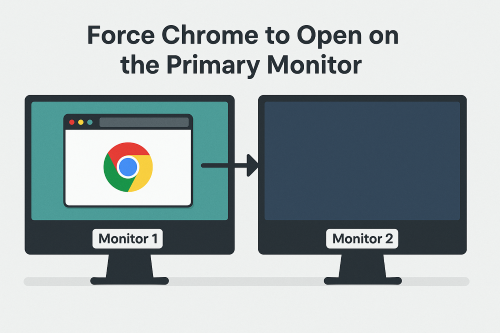
듀얼 모니터를 사용하는 경우, 크롬을 실행할 때 어떤 날은 주 모니터에, 또 어떤 날은 확장 모니터에 열려 당황한 경험 있으신가요? 특별한 설정을 건드리지 않고도, 크롬이 항상 주 모니터에서 열리게 하는 아주 간단한 방법이 있습니다.
크롬 창의 '마지막 위치' 기억 원리
윈도우 운영체제는 대부분의 프로그램이 마지막으로 닫힌 위치와 크기를 기억합니다. 크롬도 마찬가지로, 이전에 닫힌 창의 위치를 기준으로 다음 실행 시 창을 다시 엽니다.
주 모니터에서 열리게 만드는 가장 간단한 방법
- 크롬을 실행합니다.
- 창을 주 모니터로 드래그하여 이동시킵니다.
- 원하는 크기로 조정합니다. (전체화면이 아니어도 됨)
- 'X' 버튼을 눌러 종료합니다. 절대 최소화하거나 작업표시줄에서 닫지 마세요.
이렇게 종료하면, 크롬은 다음 실행 시에도 같은 위치인 주 모니터에서 열립니다.
이 방법의 장점
- 별도의 프로그램이나 스크립트 설치 없이 간편하게 사용 가능
- 윈도우의 기본 동작 원리를 이용하므로 안정적
- 다른 프로그램에도 동일하게 적용 가능
이 방법의 주의사항
- 모니터 구성이 변경되면(모니터 추가/제거 등) 기억된 위치가 초기화될 수 있습니다.
- 항상 종료할 때 현재 위치를 유지한 채 'X'로 종료해야 합니다.
추가 팁: 주 모니터 설정 확인 방법
- 바탕화면에서 마우스 우클릭 → 디스플레이 설정
- 디스플레이 숫자 확인 (1번, 2번 등)
- 원하는 주 모니터를 클릭 → ‘이 디스플레이를 기본 모니터로 설정’ 체크
마무리
크롬이 매번 엉뚱한 모니터에서 열리는 현상은 의외로 간단한 습관으로 해결할 수 있습니다. '어디서 닫았는가'가 '어디서 열릴 것인가'를 결정한다는 점, 기억해두세요.